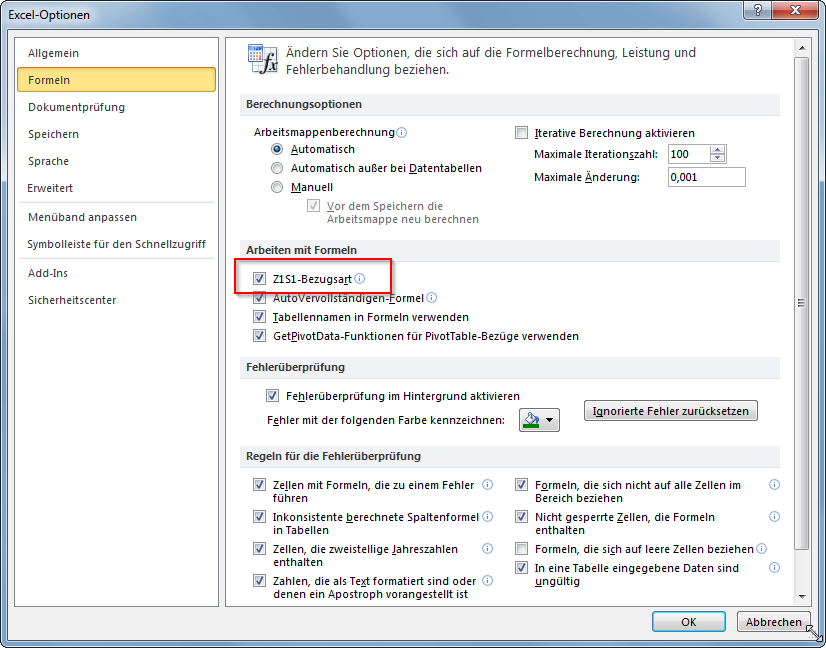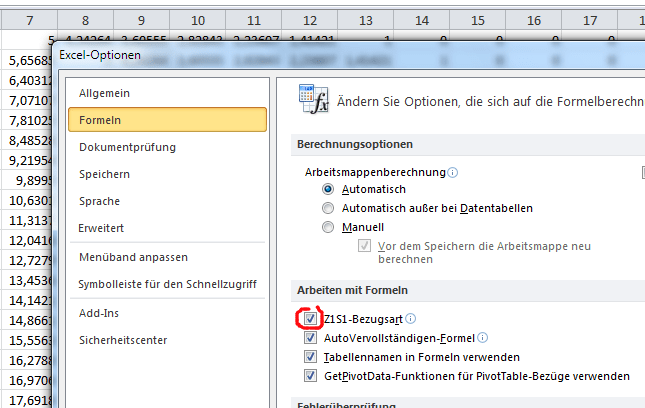Excel Spalten Zahlen Statt Buchstaben Office 2010
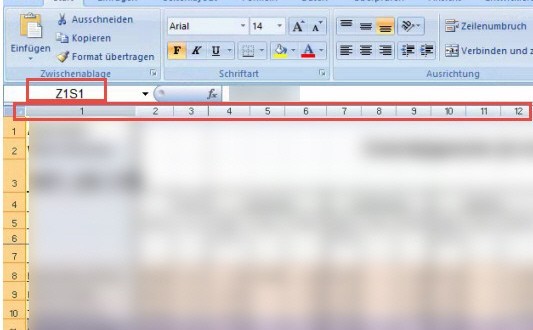
Kennst du das? Du öffnest Excel und plötzlich sind die Spalten nicht mehr mit A, B, C beschriftet, sondern mit 1, 2, 3. Keine Panik! Das ist kein Fehler, sondern eine Einstellung, die manchmal ganz nützlich sein kann. Und das Beste: In Excel 2010 lässt sich das ganz einfach ändern oder nutzen! Warum das relevant oder sogar spaßig sein könnte? Stell dir vor, du bist am Sortieren einer riesigen Tabelle und brauchst präzise numerische Referenzen. Oder vielleicht willst du einfach mal deine Excel-Kenntnisse aufpolieren und mit neuen Tricks glänzen. Los geht's!
Der Zweck dieser numerischen Spaltenbezeichnung ist eigentlich ganz einfach: Sie ermöglicht eine komplett numerische Adressierung von Zellen. Statt "A1" wäre eine Zelle dann beispielsweise mit "Z1S1" (Zeile 1, Spalte 1) oder "R1C1" (Row 1, Column 1) adressiert. Das mag im ersten Moment ungewohnt erscheinen, aber es kann die Arbeit mit komplexen Formeln und Makros erheblich erleichtern, besonders wenn es um relative Bezüge geht. Anstatt sich Gedanken über die Umrechnung von Buchstaben in Zahlen machen zu müssen, kannst du direkt mit Zahlen arbeiten. Das ist wie bei Koordinaten im Matheunterricht, nur eben für Excel.
Wo kann das im Alltag oder in der Schule nützlich sein? Stell dir vor, du bist Lehrer und möchtest eine Tabelle mit Schülerleistungen erstellen. Mit numerischen Spalten kannst du die Leistungen eines bestimmten Schülers (Zeile) über mehrere Tests (Spalten) hinweg leichter verfolgen und in Formeln einsetzen, um beispielsweise Durchschnittswerte oder Gesamtpunktzahlen zu berechnen. Oder du bist Student und analysierst Umfragedaten. Die numerische Adressierung kann dir helfen, spezifische Datenbereiche in deinen Formeln leichter zu definieren und auszuwerten. Auch im Job, beispielsweise in der Finanzabteilung, wo oft mit riesigen Tabellen gearbeitet wird, kann diese Funktion die Arbeit mit indirekten Bezügen vereinfachen.
Wie aktiviert oder deaktiviert man diese Einstellung in Excel 2010? Das ist kinderleicht! Geh einfach auf "Datei", dann "Optionen". Im Optionsfenster klickst du auf "Formeln". Dort findest du unter "Formeln bearbeiten" die Option "Z1S1-Bezugsart". Wenn du das Häkchen setzt, werden die Spalten numerisch angezeigt. Nimmst du das Häkchen weg, kehren die Spalten zu ihrer gewohnten Buchstabenbezeichnung zurück. Probier es einfach mal aus! Erstelle eine kleine Tabelle und aktiviere und deaktiviere die Option. Beobachte, wie sich die Zelladressen in der Formelleiste verändern. Du wirst schnell ein Gefühl dafür bekommen, wann diese Funktion nützlich sein kann.
Ein kleiner Tipp: Wenn du dich an die Buchstaben gewöhnt hast, ist es vielleicht nicht unbedingt notwendig, dauerhaft auf numerische Spalten umzusteigen. Aber es ist gut zu wissen, dass diese Option existiert und in bestimmten Situationen deine Arbeit erleichtern kann. Sieh es als ein weiteres Werkzeug in deinem Excel-Werkzeugkasten! Und wer weiß, vielleicht entdeckst du ja neue Formel-Tricks, die mit numerischer Adressierung noch besser funktionieren.